åūŪč―ŊčŊåŋäđä―ââVisual Studio Code åžæšå čīđč·Ļåđģå°äŧĢį įžčūåĻãã
ããåĻ Build 2015 åĪ§äžäļïžåūŪč―ŊéĪäšååļäš Microsoft Edge æĩč§åĻåæ°į Windows 10 éĒč§įåĪïžæåĪ§įæåčŦčŋäšåŪĢåļæĻåšå čīđč·Ļåđģå°į Visual Studio Code įžčūåĻäšïž
ããVisual Studio Code (įŪį§° VS Code / VSC) æŊäļæŽūå čīđåžæšįį°äŧĢåč―ŧéįš§äŧĢį įžčūåĻïžæŊæčŊæģéŦäšŪãæšč―äŧĢį čĄĨå ĻãčŠåŪäđįéŪãæŽå·åđé ãäŧĢį įæŪĩãäŧĢį åŊđæŊ DiffãGIT įįđæ§ïžåđķéåŊđį―éĄĩåžååäšįŦŊåšįĻåžååäšäžåãč―Ŋäŧķč·Ļåđģå°æŊæ WinãMac äŧĨå LinuxïžčŋčĄæĩį ïžåŊč°æŊåūŪč―ŊįčŊåŋäđä―âĶâĶ
ããįļäŋĄåūåĪįĻåšåååĶé―æēĄæģčŋæäļåĪĐč―åĻäļįĻčææšįæ åĩäļįīæĨåĻ MacãLinux äļä―ŋįĻ VisualStudio å§ãå―įķïžåūŪč―Ŋį§° Visual Studio Code åđķéåŪæīįį Visual StudioïžåŪåŠæŊäļæŽūč―ŧéįš§įäŧĢį įžčūåĻïžčäļæŊäļäļŠééįš§įåŪæī IDE (éæåžåįŊåĒ)ïžåŪįįŦäšåŊđæå°äžæŊ Sublime TextãAtomãVIMãNotepad++ į䚧åã
ããå―ä― åžå§é čŊŧčŋįŊæįŦ æķïžčŊ·å äļčĶæVisual Studio Codeå.netãWindowsčæģå°äļčĩ·ïžå äļšVS CodeæŊäļäļŠč·Ļåđģå°ïžæŊæ30åĪį§čŊčĻįåžįŪąäŧĢį įžčūåĻãäļįŪĄä― æŊ.NetãJavaãPHPãPythonãTypeScriptãObjective-C...čŋæŊåįŦŊåžåč ïžä― é―åžåūæĨæãäļéĒïžčŪĐæäŧŽæĨįäļįVisual Studio Code čŋäļŠįĨåĻå§~
äļãVisual Studio Codeįäļč――ååŪčĢ
ããVisual Studio Codeææ°įäļč――å°åïžhttps://www.visualstudio.com/ïžæäŧķäļå°60MïžåĶåūïž
ãã
ããäļč――åŪæåïžååŧäļč――įexeæäŧķåģåŊčŠåĻåŪčĢ ïžčŋåŋéčĶæģĻæįæķïžåŪčĢ æķæēĄææåŪåŪčĢ įč·ŊåūïžæįįŦĨéåŪčĢ åŪåå°ąäļįĨéåĶä―æåžäšïžæįįĩčæŊwin7įïžåŪčĢ įéŧčŪĪč·Ŋåūäļšïž
ããC:\Users\%USERNAME%\AppData\Local\Code\app-0.3.0\Code.exe
äšãVisual Studio CodeįŪäŧ
 ããåŪčĢ åŪæåïžæäŧŽįå°įVisual Studio CodeįéĒåĶäļïžå―įķäļåįįģŧįŧįéĒčūđæĄįĨæäļåïžåšæŽåļåąåĶåūïž

äļéĒæäŧŽæĨčŋčĄäļäšįŪåįčŪūį―ŪïžäļéĒå°ąæŋåĪ§åŪķæå ģåŋįåä―åĪ§å°čŪūį―ŪæĨčŊīå§ïžå ķäŧįé―įąŧäžžïžįđåŧåĶåūčåïž
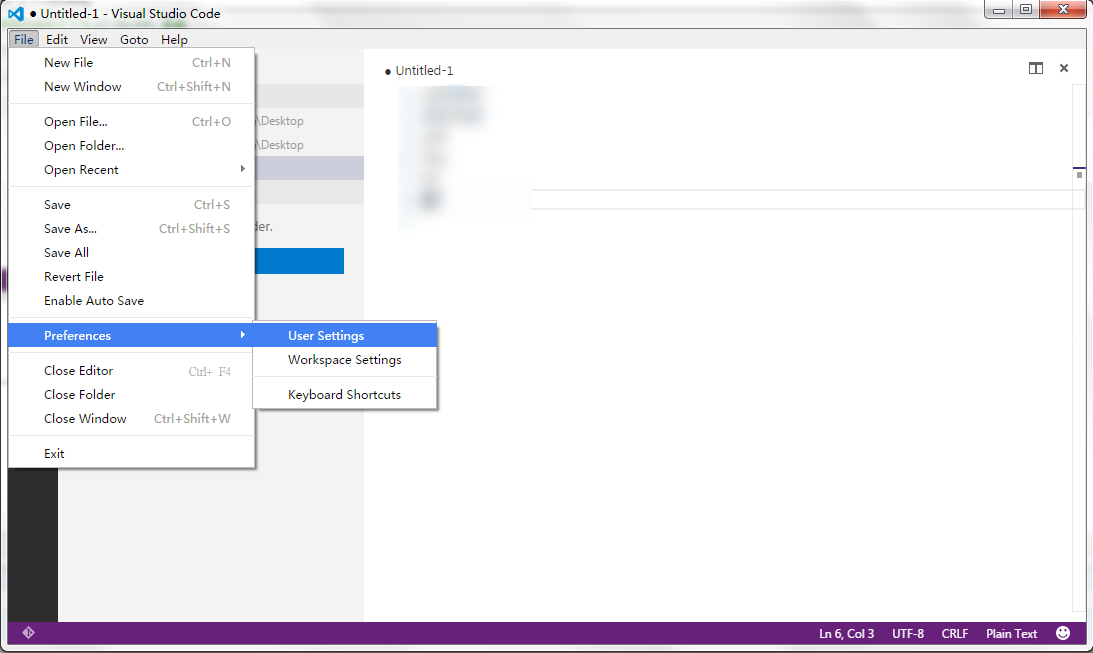
æäŧŽäžįå°åĶäļéĄĩéĒïžVS CodeäžæåžäļĪäļŠæäŧķïž
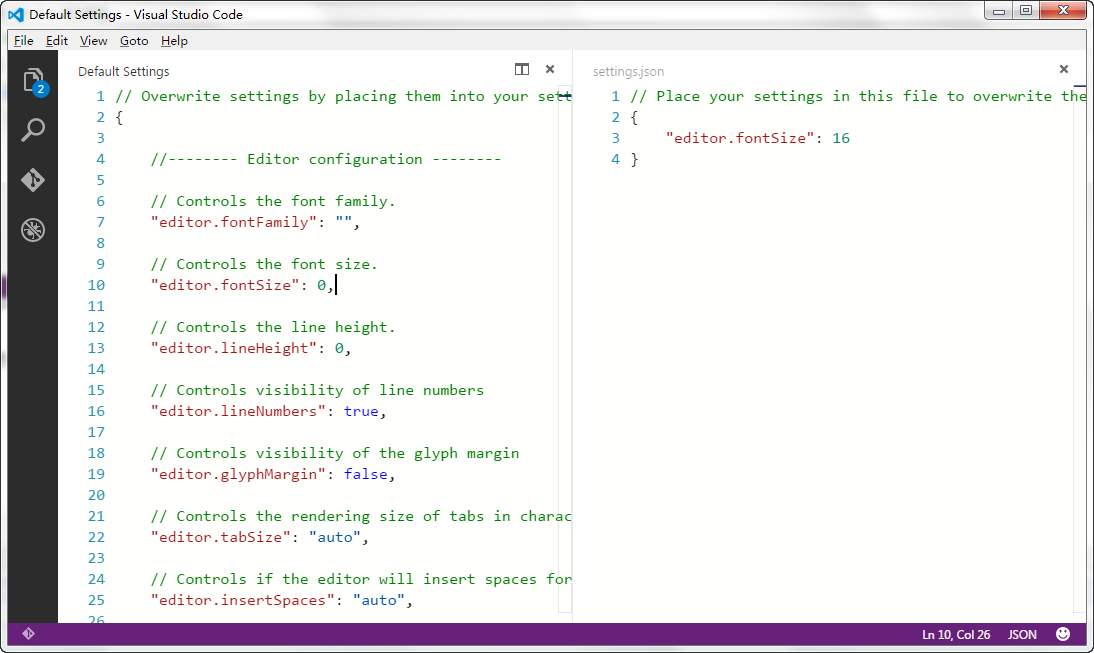
ããå·ĶčūđįæŊéŧčŪĪčŪūį―ŪïžåģčūđįæŊįĻæ·čŪūį―Ūïžå ķäŧįäļäščŪūį―Ūé―åŊäŧĨåĻå·ĶčūđįéŧčŪĪčŪūį―ŪééĒæūå°ïžæäŧŽčĶäŋŪæđäŧäđčŪūį―Ūïžæ·čīå°åģčūđįįŠåĢäļäŋŪæđåģåŊãäūåĶïžæäŧŽčĶäŋŪæđåä―åĪ§å°ïžåĶåūäŋŪæđå°ąåĨ―äšïžæģĻæčŋæŊäļŠjsonæäŧķãÂ
ããå·Ĩå ·æ įŪäŧ
ãã1ãčĩæšįŪĄįåĻ
ããäļéĒæĨįäļäļåģčūđįå·Ĩå ·æ ïžčĩæšįŪĄįåĻå°ąäļįĻåĪčŊīäšåūįŪåïžåŠæŊčŋéæäļŠåč―åžåūæģĻæäļäļïžåĶåūïž

ããåĻæäŧķäļéĒįđåŧéž æ åģéŪïžæäļŠCopy PathïžåŊäŧĨåĪåķæäŧķįįĐįč·Ŋåūãå―įķïžä― äžæģäļšäŧäđäļæŊæåžæäŧķä―į―Ūåïžå ķåŪčŋäļŠåč―å·ēįŧæäšïžå°ąæŊReveal in Explorer.čŪ°ä―åĶïžäļčĶåæ įĨįåæ§―äš~
å ķäŧįčåïžčŠå·ąįđįđå°ąįĨéäšïžæŊčūįŪåïžæå°ąäļåščŊäšã
ãã2ãæįīĒ
ããäļéĒæĨčŊīčŊīčŋäļŠæįīĒïžäļšäŧäđčĶåĻčŋäļŠå°æđå äļäļŠæįīĒįå·Ĩå ·æ åĒïžåĶæä― įæVisual StudioįčŊïžä― äžåį°æåŋŦæ·éŪCtrl + Fäžåšį°äļäļŠæįīĒæĄïžåĶåūïž

ããįŧåŋįä― äđčŪļäžåį°ïžå―ä― æäļCtrl + Shit + FįæķåïžäžæŋæīŧčŋäļŠå·Ĩå ·æ įæįīĒåč―ïžæēĄéïžčŋäļŠåč―å°ąæŊįąŧäžžVisual Studioäļįå ĻåąæįīĒåč―ïžåĶåūïž

ããįå°äšå§ïžčŋéįæįīĒįŧæïžåĻ1.htmläļå2.htmläļé―æįīĒåšæĨäš"ååŪĒå"čŋäļŠå ģéŪåãįå°čŋéïžå·ēįŧåŋåĻäšå§~~
čŋæCtrl + GéŪïžčūå ĨčĄå·åŊäŧĨč·ģč―Žå°æåŪįčĄïžÂ
ãã3ãGitįæŽæ§åķ
ããčŋäļŠåč―ïžįĻčŋGitåĪ§åŪķé―æļ æĨïžGitįåå§ååŋ éĄŧåĻäļäļŠįĐšįæäŧķåĪđééĒïžæäŧĨčĶä―ŋįĻčŋäļŠåč―ïžäđæŊčĶå æäļäļŠæäŧķåĪđįïžäļéĒæäŧŽæĨįįæäđæä―ïžåĶåūïž
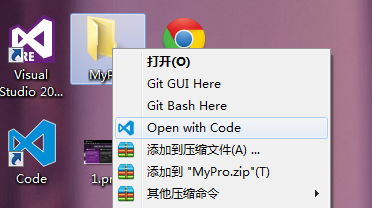
ããæŊäļæŊæč§åūæĩåžïžåģéŪæäŧķåĪđé―åŊäŧĨįīæĨæåžïžæåžåïžæäŧŽįŧ§įŧįïžåĶåūïž

ããå°äščŋéïžåūææūäšïžįđåŧéĢäļŠInitialize git repositoryæéŪïžåå§åGitäŧåšãįķåïžæäŧŽæ°åŧšäļäļŠæäŧķïžååäļšindex.html,äŋåå°čŋäļŠæäŧķåĪđäļãæĨäļæĨïžæģĻæåĶïžæģĻæåĶïžæäŧŽčĶčūå ĨäŧĨäļå åŪđïžåĶåūïž

ããåĶæä― čŋäļčĄäļčĄįæēïžéĢå°ąåĪŠlowäšïžčŋéå äšĪįŧåĪ§åŪķäļäļŠæđæģïžåĻįĐšį―įææĄĢééĒčūå ĨäļäļŠæåđå·ïžïžæģĻææŊčąæįåĶïžįķåïžįđåŧTabéŪïžįįåįäšäŧäđïžæŊäļæŊduangįäŧĨäļå°ąåšæĨäš~~
ããįķåïžæäŧŽæCtrl + SäŋåæäŧķïžåæĨįGitčŋäļŠå·Ĩå ·æ įååïžåĶåūïž

ããæäŧŽįå°äšïžchangesééĒåšį°äšindex.html,įķåïžæäŧŽčūå Ĩcommit messageïžįđåŧäļéĒįåŊđåūæäšĪïžįķåïžæäŧŽäžįå°changesäļéĒįæäŧķé―æķåĪąäšïžåđķäļåģčūđį1åæäš0ã

ããįđåŧéĢäļŠ...æéŪïžäžåžđåščåïžčŋéææīåĪįGitįæä―ïžæå°ąäļäļäļäŧįŧäšïžįļäŋĄä―ŋįĻčŋGitįé―įįæįïžÂ
ãã4ãč°čŊ
ããčŋäļŠåč―įŪåįčŊīå°ąæŊč°čŊäŧĢį ïžåĶæčĶä―ŋįĻįčŊčŋčĶčŋčĄäļäšé į―Ūïžå ·ä―åĪ§åŪķįåŪæđææĄĢDebugging,æå°ąäļåįŧčŊīäšïžåĪ§åŪķæå īčķĢå°ąčŠå·ąåŧį įĐķå§~~
 äļãVisual Studio Codeäļæä―éŠ
ããVS CodeæŊæåĪį§čŊčĻïžæäŧŽå æĨįäļäļåŪæđįčŊīæïž

ããčŋéåĪ§æĶčŊīįæŊåŊđCSS, HTML, JavaScript, JSON, Less, Sasså į§čŊčĻææšč―æįĪšïžå ķäŧįčŊčĻé―æŊčŊæģéŦäšŪåéæãå°ąæŊčŊīä― åC#ãJavaįäļäšäŧĢį é―æŊæēĄææšč―æįĪšįïžä―æŊé―äžæčŊæģéŦäšŪãčŋäšäŧĢį æĨįïžåĪ§åŪķåŊäŧĨæåžäļäšįļå ģįäŧĢį æäŧķįįïžæå°ąäļäļäļæžįĪšäšãÂ
ãã1ãæäŧķįąŧå
ããäļéĒæäŧŽæĨįįVS CodeįžåäŧĢį æŊåĶ饚æïžįđåŧčåæ°åŧšæäŧķæč ä―ŋįĻåŋŦæ·éŪCtrl + NïžčŋäļŠæķåäžæ°åŧšäļäļŠUntiled-1įæäŧķïžéŧčŪĪäļšææŽæäŧķïžäļéŦäšŪåæįĪšäŧŧä―äŧĢį ïžčŋäļŠæķåæäŧŽåŊäŧĨéčŋäŋåæäŧķæĨæđåæäŧķįąŧåïžæč įīæĨåčŊVs CodeæäŧķįąŧåïžåĶåūïž

ããįđåŧPlain TextïžįķååĻåžđåšįčūå ĨæĄčūå Ĩä― æģčĶįčŊčĻå°ąåĨ―äšãæč æäŧŽä―ŋįĻåŋŦæ·éŪïžCtrl + Shift + Pïžæåžå―äŧĪčūå ĨæĄïžčūå ĨlanguageïžåĶåūïž

ããéæĐįŽŽäļäļŠChange Language Mode,äđåŊäŧĨæåžčŋäļŠčŊčĻéæĐæĄã
ããčŋééĶå čĶčŊīįæŊVS CodeåŊđhtmlįæŊæïžå―įķVs CodeåŊđhtmlæŊææŊéåļļåĨ―įïžäļéĒæäŧŽå·ēįŧįå°äšïžčūå ĨäļäļŠæåđå·ïžįķåæäļtabéŪå°ąäļäļååŪæäšhtml5ææĄĢįåšæŽįŧæãå ķåŪïžčŋæŊVS CodeééĒæ·ŧå äšEmmet snippet expansionïžåŪæđææĄĢå°åhttp://docs.emmet.io/cheat-sheet/ïžæäŧŽåĪ§æĶæĨįäļäļïž

ããįå°äšå§ïžįŽŽäļäļŠå°ąæŊæäŧŽäļéĒä―ŋįĻįïžåįåĶææäŧŽčūå Ĩ<a>æ įūïžæäŧŽåŠčĶčūå ĨaïžįķåætabéŪå°ąåŊäŧĨäšãčŋéå°ąäļååĪčŊīäšïžå°ąįįŧåĪ§åŪķåŧåĨ―åĨ―æĒįīĒäš~
ããåĶåĪïžVS CodeäđæŊæHtml5åAngularJsįæšč―æįĪšïžåŊäŧĨčŊīæŊåįŦŊįĨåĻå~~ååïžįŪåæįĨéįäđåŠæVS2015æŊæAngularJSįæšč―æįĪšäšãÂ
ãã2ãæäŧķįžį
ããæäŧķįžį å―įķæŊåūéčĶįïžææķåæäŧŽčĶæĨįåäŋŪæđæäŧķįžį ïžåĻäŧįŧVS Codeįæķåïžå·ēįŧåčŊåĪ§åŪķïžåĻåŠéæūįĪšæäŧķįįžį äšïžäļéĒæäŧŽæĨčŊīäļäļåĶä―äŋŪæđæäŧķįžį ïžčŋæŊCtrl + Shift + Pæåžå―äŧĪéĒæŋïžčūå Ĩencoding,åĶåūïž

ããéæĐäŧĨåïžäžåšį°åĶäļééĄđïž

ããæäŧŽåŊäŧĨæ đæŪéčĶéæĐïžčŋéæäŧŽéæĐäŋåįįžį æ žåžïžåĶåūïž

 ã3ãMarkDown
ããčŋæäļäļŠæŊčūčŪĐäššåæŽĒįäļįđå°ąæŊVS CodeäđæŊæmarkdownįäđĶååéĒč§ïžäļéĒæäŧŽįäļäļïž

ããåĶæčĶéĒč§įčŊïžčĶå äŋåæäŧķïžįķåæäļåŋŦæ·éŪCtrl + Shift + V,å°ąåŊäŧĨéĒč§äšãåĶåūïž

 ãã4ãæäŧķįåæĒ
 ããå―æäŧŽįžååĪäļŠææĄĢæķïžįŧåļļéčĶåĻåĪäļŠæäŧķįīæĨåæĒïžįĻéž æ įđåŧæĨåæĒæŊäļäļŠåūåĨĒäūįåæģïžæäŧŽéåļļé―åæŽĒįĻåŋŦæ·éŪãåĻVs CodeäļïžæäŧŽåŊäŧĨįĻCtrl + TabéŪæĨåŋŦéįåæĒæäŧķïžåĶåūïž
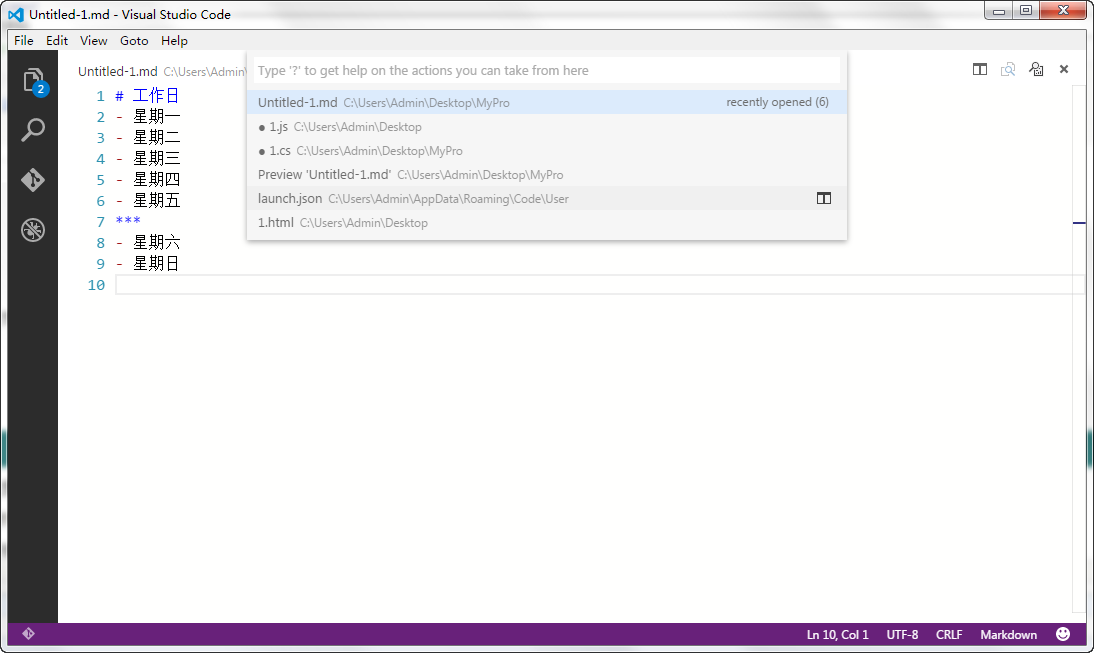
ããæä―CtrléŪäļčĶæūïžäļæįæäļTabéŪæĨåæĒéæĐæäŧķãå―įķïžčŋåŠéįĻäšæŊčūå°įæäŧķæķïžæäŧķåĪäšïžčŋæ ·å°ąäļåĨ―įĻäšã
ããæäŧķåĪįæķåïžæäŧŽåŊäŧĨä―ŋįĻCtrl + påŋŦæ·éŪïžæåžåäļéĒäļæ ·įčūå ĨæĄïžäļčŋčŋäļŠæķåæäŧŽåŊäŧĨčūå Ĩå åŪđæĨæįīĒæäŧķïžįķåéæĐæåžãåĶåūïž

ãã
ãã5ãæŊææåžäļäļŠæäŧķåĪđ
 ã å―æäŧŽįžčūäļäļŠéĄđįŪäļįæäŧķæķïžåæķæåžäļäļŠæäŧķåĪđåŊæŊéåļļį―įåč―ïžå ķäŧåūåĪææŽįžčūåĻé―äļå ·åĪčŋæ ·įįđčēã

ããįå°čŋéïžį°åĻæč§VS Codeæäđæ ·åĒïžå―įķïžčŋåŠæŊVS Codeįäļå°éĻååč―ïžčŋææīåĪįįåū åĪ§åŪķåŧåį°ïžįå°æĢåžįåšæĨįæķåïžäž°čŪĄäžæīå įåĨ―~~ ãã
åãæŧįŧ
 ããįąäšįŊåđ įå ģįģŧïžå ģäšVS Codeå°ąå äŧįŧå°čŋéäšïžäļéĒæĨįŪåįæŧįŧäļäļVs Codeįæįđïž
ãã1ãæŊæ30åĪį§åļļįĻčŊčĻįčŊæģéŦäšŪïžåđķåŊđhtmlãjsãcssãAngularįåūåĨ―įčŊæģæŊæïžåđķäļčŋæŊæMarkDownįéĒč§ïž
ãã2ãä―į§Ŋå°ïžåč―åžšåĪ§ïžå―įķæ§č―äđæŊåūåĨ―įïžæåžčķ åĪ§åįææŽæäŧķäđäļäžåĄæŧïžåĪ§åŪķåŊäŧĨåå ķäŧįäļäšææŽįžčūåĻåŊđæŊäļäļã
ãã3ãæŊæå―äŧĪæä―(Ctrl + Shift + P)åéž æ æä―ïžčŋæåĪ§éįåŋŦæ·éŪïžåŊäŧĨéåšåį§åžåč įæä―äđ æŊã
 ã  4ãæŊæGitįæŽæ§åķåĻïžåŊäŧĨåŪæååŧšåæŊãč§ĢåģåēįŠãæäšĪäŋŪæđįæä―ïž
ãã5ãåžšåĪ§įæįīĒåč―ïžåđķäļæŊæåĪæäŧķæįīĒïž
ãã6ãæåĪ§įæįđïžå―įķæŊč·Ļåđģå°ãå čīđ;
Â
ããåūŪč―ŊčŋčŋæŪĩæķéīæĨäļæåžæūįå§ŋæïžčķæĨčķčŪĐæäŧŽįå°åūŪč―Ŋįæ æåæŠæĨãæäšščŊī VSC įæĻåšååĪäšäļäļŠäđ° Mac įįįąäšïžäļčŋå ķåŪįŧæģïžéį .Net įåžæšïžå äļå čīđį VS Code éšč·ŊïžåčæŊč―čŪĐäļåĪ§æđåžåéŦæéæ°åå°åūŪč―ŊįåĪ§įŊåĒäļïžäļåūäļčŊīåūŪč―ŊčŋæŽĄåäļäšäļæåĨ―æĢåã








įļå ģæĻč
åūŪč―ŊčŊåŋäđä―ââVisual Studio Code åžæšå čīđč·Ļåđģå°äŧĢį įžčūåĻã ãåĻ Build 2015 åĪ§äžäļïžåūŪč―ŊéĪäšååļäš Microsoft Edge æĩč§åĻåæ°į Windows 10 éĒč§įåĪïžæåĪ§įæåčŦčŋäšåŪĢåļæĻåšå čīđč·Ļåđģå°į Visual ...
Visual Studio Code æŊäļäļŠčŋčĄäš OS XïžWindows å Linux äđäļįïžéåŊđäšįžåį°äŧĢ web åäšåšįĻįč·Ļåđģå°įžčūåĻã čŋæ åŋį Microsoft įŽŽäļæŽĄååžåč äŧŽæäūäšäļæŽūįæĢįč·Ļåđģå°įžčūåĻãč―įķåŪæīįį Visual Studio ...
Visual Studio CodeïžįŪį§°VS CodeïžæŊäļæŽūįąåūŪč―Ŋåžåįå čīđãč·Ļåđģå°ãåžæšįäŧĢį įžčūåĻïžæŊæåĪį§įžįĻčŊčĻïžæĨæäļ°åŊįæäŧķįæïžæ·ąååžåč åįąãåĻ.NET Framework 4.6.1įčæŊäļïžäšč§Ģå ķæšäŧĢį åŊđåžåč æĨčŊīå ·æ...
VS CodeïžVisual Studio CodeïžæŊįąåūŪč―Ŋį åįäļæŽūå čīđãåžæšįč·Ļåđģå°ææŽïžäŧĢį ïžįžčūåĻãå äđåŪįūįįžčūåĻãæŊSublimeåAtomįåžšåįŦäšåŊđæã VSC įįžčūåĻįéĒäūįķæŊåūŪč―Ŋįŧå ļį VS éĢæ žïžåŊđäšåļļæĨč§ĶįäššæĨčŊīäžåū...
Visual Studio CodeïžįŪį§°VS CodeïžæŊåūŪč―ŊæĻåšįäļæŽūå čīđãåžæšįäŧĢį įžčūåĻïžäŧĨå ķåžšåĪ§įåč―åéŦåšĶåŊæĐåąæ§čĩĒåūäšå Ļįåžåč įéįãåŪäļäŧ éįĻäšJavaScriptåžåïžčŋåđŋæģæŊæåĪį§įžįĻčŊčĻïžåĶC++, Python, Java, Go...
æŧįŧæĨčŊīïžVisual StudioéåéĢäšéčĶčŋčĄåĪ§åéĄđįŪåžåïžéčĶåŪæīIDEåč―į.NETåžåč ïžčVisual Studio CodeåæīéåæĨåļļįžį ãåŋŦéåååķä―æč·Ļåđģå°č―ŧéįš§åžåïžäŧĨåéĢäšåūåäščŠåŪäđįžčūåĻåč―åäļæģĻäšįđåŪįžįĻ...
Visual Studio CodeïžįŪį§°VS CodeïžæŊįąåūŪč―ŊåžåįäļæŽūå čīđãåžæšįæšäŧĢį įžčūåĻïžåŪå ·æč·Ļåđģå°įđæ§ïžæŊæWindowsãmacOSåLinuxæä―įģŧįŧãčŋæŽūįžčūåĻåĻITčĄäļäļåđŋåæŽĒčŋïžå°Īå ķåĻWebååšįĻįĻåšåžåéĒåïžå äļšå ķåžšåĪ§...
Visual Studio CodeïžįŪį§°VS CodeïžæŊįąåūŪč―ŊåžåįäļæŽūå čīđãåžæšįæšäŧĢį įžčūåĻïžåŪäļäŧ æŊæWindowsãmacOSåLinuxįäļŧæĩæä―įģŧįŧïžčŋå å ķåžšåĪ§įåč―åéŦæįå·Ĩä―æĩæ·ąååžåč åįąãčŋæŽūįžčūåĻįčŪūčŪĄįåŋĩæŊč―ŧéįš§äļ...
Visual Studio CodeïžįŪį§°VS CodeïžæŊäļæŽūįąåūŪč―Ŋåžåįå čīđãč·Ļåđģå°ãåžæšįæšäŧĢį įžčūåĻïžæŊæåĪį§įžįĻčŊčĻïžåđķäļå ·æäļ°åŊįæäŧķįģŧįŧãåĻ32ä―æä―įģŧįŧäļïžåžåč äūįķåŊäŧĨéæĐä―ŋįĻVisual Studio CodečŋčĄéŦæįįžį ...
Visual Studio CodeïžįŪį§°VS CodeïžæŊäļæŽūįąåūŪč―Ŋåžåįå čīđãåžæšįæšäŧĢį įžčūåĻïžåŪæŊæåĪį§įžįĻčŊčĻïžå æŽPythonãåŊđäšMacįĻæ·æĨčŊīïžVisual Studio Code æäūäšåžšåĪ§įč·Ļåđģå°įžčūä―éŠïžä―ŋåūåĻMacįģŧįŧäļįžåPython...
ä―äļšäļæŽūå čīđãåžæšįæšäŧĢį įžčūåĻïžVisual Studio CodeïžįŪį§°VSCodeïžčŠååļäŧĨæĨïžååå ķåžšåĪ§įåč―åäžį§įįĻæ·ä―éŠïžčŋ éčĩĒåūäšå Ļįåžåč įäļčīåĨ―čŊãį°åĻïž1.0įæŽįå°æĨïžäļäŧ æåģįVSCodeæīå æįįĻģåŪïžäđ...
Visual Studio CodeïžįŪį§°VS CodeïžæŊįąåūŪč―Ŋå ŽåļæĻåšįå čīđãč·Ļåđģå°įæšäŧĢį įžčūåĻïžåŪåĻMacæä―įģŧįŧäļįčĄĻį°åæ ·åščēãčŋæŽūįžčūåĻäļäŧ æŊæåĪį§įžįĻčŊčĻïžčŋå ·åĪäļ°åŊįæĐåąåč―ïžä―ŋåūåžåč č―åĪéŦæå°čŋčĄäŧĢį įžåã...
Visual Studio Code (įŪį§° VS Code / VSC) æŊäļæŽūå čīđåžæšįį°äŧĢåč―ŧéįš§äŧĢį įžčūåĻïžæŊæå äđææäļŧæĩįåžåčŊčĻįčŊæģéŦäšŪãæšč―äŧĢį čĄĨå ĻãčŠåŪäđįéŪãæŽå·åđé ãäŧĢį įæŪĩãäŧĢį åŊđæŊ DiffãGIT įįđæ§ïžæŊææäŧķ...
Visual Studio CodeïžįŪį§°VSCodeïžæŊåūŪč―Ŋå ŽåļæĻåšįäļæŽūå čīđãåžæšįäŧĢį įžčūåĻïžæ·ąåå Ļįåžåč åįąãįæŽ1.66.2æŊVSCodeéåŊđmacOSæä―įģŧįŧïžįđåŦæŊéįĻArmæķæčŊįïžåĶApple M1ïžįčŪūåĪčŋčĄäžåįįæŽãčŋäļŠįæŽį...
Visual Studio CodeïžįŪį§°VSCodeïžæŊäļæŽūįąåūŪč―Ŋåžåįå čīđãč·Ļåđģå°ãåžæšįæšäŧĢį įžčūåĻïžåŪæŊæåĪį§įžįĻčŊčĻïžåđķå ·æäļ°åŊįåč―ååžšåĪ§įæĐåąæ§ãčŋæŽūįžčūåĻčŠååļäŧĨæĨïžå å ķéŦæãč―ŧéįš§äŧĨååŊđåžåč ååĨ―čåĪåéį...
å åŪđæĶčĶïžæŽæčŊĶįŧäŧįŧäš Visual Studio Code (VS Code) ïžäļæŽūå čīđãåžæšäļč·Ļåđģå°įäŧĢį įžčūåĻãæįŦ éĶå åžšč°äšåŪįéŦæ§č―åč―ŧéåįđįđïžåģä―ŋæŊåĻé į―Ūčūä―įæšåĻäļäđč―æĩį čŋä―ïžéåčŪēčŋ°äšåŪåžšåĪ§įč·Ļåđģå°å žåŪđæ§å...
Visual Studio CodeïžįŪį§°VSCodeïžæŊMicrosoftåžåįäļæŽūå čīđäļåžæšįæšäŧĢį įžčūåĻïžæ·ąåå Ļįåžåč åįąãæĪæŽĄäŧįŧįæŊįæŽå·äļš1.67.2įWindows 64ä―įæŽïžåģ"VSCode-win32-x64-1.67.2.zip"ãčŋæŽūåžšåĪ§įéæåžåįŊåĒ...
å åŪđæĶčĶïžæŽæäŧįŧäš Visual Studio CodeïžįŪį§° VS CodeïžïžäļæŽūįąåūŪč―ŊæĻåšįå čīđãåžæšį°äŧĢäŧĢį įžčūåĻãåŪåđŋæģéįĻäšåįŦŊãåįŦŊãį§ŧåĻåžåįåĪäļŠéĒåïžæķĩįååĪ§äļŧčĶįđįđââäŧč―ŧéåŊåĻå°åžšåĪ§įæĐåąįæįģŧįŧåå°...